Manage Branch Project di GitHub - Bagian 1
Manage Branch Project di GitHub - Bagian 1
Hai... hai... kali ini saya akan menjelaskan mengenai bagaiaman cara memanajemen atau menggunakan branch pada GitHub, seperti pembuatan branch, push pada branch, merging, dan lainnya. Baiklah, agar lebih mudah dipahami saya akan memulainya dengan mebuat repository baru pada GitHub. Yuk simak...
Membuat repository baru di GitHub
Pertama, kalian harus dan wajib punya akun di GitHub atau daftar disini github.com. Apakah harus GitHub ? Tidak harus sebenarnya, pada semua software Git pasti ada yang namanya branch, jadi kalian bisa menggunakan software Git selain di GitHub. Namun pada tutorial ini saya akan menggunakan software Git dari GitHub.
Setelah jendela github.com terbuka perhatikan menu bar GitHub pada posisi pojok kanan atas sebelah icon profile, terdapat icon bersimbol +. Klik icon tersebut kemudian akan muncul popup pilihan lalu pilihlah "New repository". Akan muncul tampilan detail mengenai repository yang akan dibuat, ada nama repository, deskripsi, hak akses, dan lain sebagainya. Jika kalian sudah mengisi semuanya, klik "Create repository" untuk membuat repository tersebut.
Mari kita coba untuk memulai first commit ke repository yang baru dibuat sebelumnya. Kalian dapat mengikuti cara yang telah disediakan oleh GitHub atau menggunakan cara yang saya pakai. Tidak jauh berbeda, hanya saja saya mengkloning terlebih dahulu repository ke local komputer saya. Mengkloning repository dapat dilakukan dengan perintah
Setelah masuk kedalam folder repository, kalian dapat memasukkan perintah yang ada pada GitHub. Jika kalian melakukan kloning pada repository kalian tidak perlu lagi mendefinisikan git init dan git remote add origin [url_repository] karena proses kloning telah memungkinkan bahwa folder tersebut sudah terdeteksi sebagai git / repository dan secara default alamat dari origin telah ter-generate. Jadi, kalian dapat men-skip kedua perintah tersebut.
Quick setup
Perintah echo "# branch tutorial" >> README.md artinya kalian akan membuat file yang bernama README.md yang berisi "# branch tutorial". Kemudian perintah git add README.md artinya kalian memasukkan file README.md yang selanjutnya akan di-commit dan di-push ke repository. Lalu perintah git commit -m "first commit" artinya kalian membuat sebuah deskripsi mengenai file atau banyak file yang telah di-add sebelumnya, deskripsi akan berisi dengan kalimat "first commit". Yang terakhir adalah perintah git push -u origin master artinya kalian akan mengupload atau menge-push file atau beberapa file yang telah di-add dan di-commit sebelumnya ke server repository, kata origin berisikan alamat repository, sedangkan kata master adalah branch default yang dipilih untuk menerima file yang di-push. Jika berhasil silakan kalian lihat repository kalian yang ada pada GitHub.
git clone [url_repository] hal ini memungkinkan untuk mengambil semua data dari repository kemudian memindahkannya secara local, seperti proses download. Setelah berhasil mengkloning silakan masuk kedalam folder repository dengan perintah cd [nama_repository/].Setelah masuk kedalam folder repository, kalian dapat memasukkan perintah yang ada pada GitHub. Jika kalian melakukan kloning pada repository kalian tidak perlu lagi mendefinisikan git init dan git remote add origin [url_repository] karena proses kloning telah memungkinkan bahwa folder tersebut sudah terdeteksi sebagai git / repository dan secara default alamat dari origin telah ter-generate. Jadi, kalian dapat men-skip kedua perintah tersebut.
Quick setup
echo "# branch tutorial" >> README.md
git init
git add README.md
git commit -m "first commit"
git remote add origin https://github.com/afdolash/branch_tutorial.git
git push -u origin master
Perintah echo "# branch tutorial" >> README.md artinya kalian akan membuat file yang bernama README.md yang berisi "# branch tutorial". Kemudian perintah git add README.md artinya kalian memasukkan file README.md yang selanjutnya akan di-commit dan di-push ke repository. Lalu perintah git commit -m "first commit" artinya kalian membuat sebuah deskripsi mengenai file atau banyak file yang telah di-add sebelumnya, deskripsi akan berisi dengan kalimat "first commit". Yang terakhir adalah perintah git push -u origin master artinya kalian akan mengupload atau menge-push file atau beberapa file yang telah di-add dan di-commit sebelumnya ke server repository, kata origin berisikan alamat repository, sedangkan kata master adalah branch default yang dipilih untuk menerima file yang di-push. Jika berhasil silakan kalian lihat repository kalian yang ada pada GitHub.
Memulai membuat branch
Sebelum itu saya akan menunjukkan struktur branch yang nantinya akan dibuat. Disini saya membuat 2 jenis branch yakni branch kelompok dan branch personal. Branch kelompok dibuat dari branch master, sedangkan branch personal dibuat dari branch kelompok yang dibuat sebelumnya. Jadi, agar lebih mudah buat dulu branch kelompoknya kemudian baru branch personal. Nah, gimana buat branch personal dari branch kelompok atau branch kelompok dari branch master ?
Branch kelompok dibuat dengan ketentuan [kelas]_[project]_[leader]. Untuk membuat branch kelompok yang berasal dari branch master, pastikan dahulu kalian aktif atau berada dalam branch. Apabila kalian berada diluar branch master, silakan kalian masuk kedalam branch master dengan cara git checkout master . Setelah itu gunakan perintah git branch [nama_branch] contoh : git branch d3b_emas_muhibush masih belum selesai ya.. perintah git branch [nama_branch] hanya menambahkan branch secara local, untuk menambahkan branch ke server tambahkan perintah git push origin [nama_branch] contoh : git push origin d3b_emas_muhibush . Nah sekarang silakan kalian cek pada GitHub apakah branch yang telah kalian buat berhasil atau tidak.
Create new branch
git checkout master
git branch d3b_emas_muhibush
git push origin d3b_emas_muhibush
Bagaimana jika kalian melakukan kesalahan dalam penulisan branch dan ingin menghapusnya. Gunakan perintah git branch -d [nama_branch] contoh : git branch -d d3b_emas_muhibush masih belum selesai ya.. perintah git branch -d [nama_branch] hanya menghapus branch secara local, untuk menghapus branch yang berada di server tambahkan perintah git push -d origin [nama_branch] contoh : git push -d origin d3b_emas_muhibush . Sekarang coba lihat kembali repository kalian yang ada di GitHub.
Delete existing branch
git branch -d d3b_emas_muhibush
git push -d origin d3b_emas_muhibush
Untuk mengepush sebuah file ke branch baru yang baru dibuat tadi dapat dilakukan dengan cara, pindahkan branch aktif yang awalnya master ke branch baru dengan menggunakan perintah git checkout [nama_branch] contoh : git checkout d3b_emas_muhibush . Kemudian buat sebuah file dengan nama Kelompok_1.txt dengan perintah echo "Hello! Ini adalah branch kelompok 1 : Muhibush" >> Kelompok_1.txt artinya kalian akan membuat file yang bernama Kelompok_1.txt yang berisi "Hello! Ini adalah branch kelompok 1 : Muhibush". Sama seperti push sebelumnya gunakan perintah git add [nama_file] dan git commit -m "[deskripsi]", kemudian gunakan perintah git push -u origin [nama_branch] pastikan nama branch adalah nama branch baru yang telah kamu buat sebelumnya contoh : git push -u d3b_emas_muhibush . Jika berhasil maka hasilnya akan seperti gambar dibawah ini.
git checkout d3b_emas_muhibush
echo "Hello! Ini adalah branch kelompok 1 : Muhibush" >> Kelompok_1.txt
git add Kelompok_1.txt
git commit -m "KELOMPOK 1"
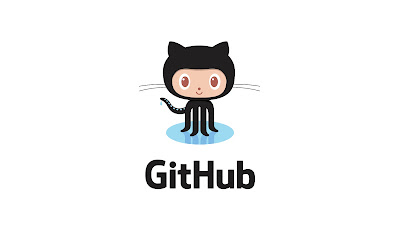













Nice post! Manage Branch Project di GitHub :)
ReplyDelete